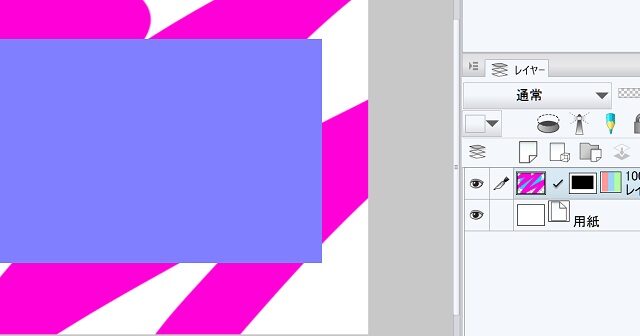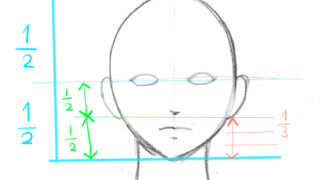ペンタブレットことペンタブを買って早●年ですが、未だに慣れることがありません。線がカクカクになったり、ぷるっぷる震えてしまいます。
今回は「これをやったら改善した!」と思ったものを紹介していきます。悩んでる方やこれからデジタル絵を始める方は参考にしてみてください。
タブレットドライバを最新にする
意外と盲点なのがタブレットドライバ。私が使ってるのはWACOMのBambooですが、古いタブレットを購入した場合は付属のCD-Rのドライバも古いです。
この場合はCDのドライバを入れず、公式サイトから新しいドライバをインストールしましょう。
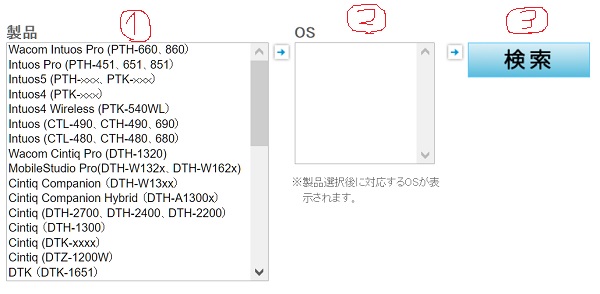
持ってるペンタブの製品の名前→OSを選択→検索で簡単にできます。
製品名はタブレット本体の裏に貼ってるシールで確認することができます。
Bambooドライバ検索サイトはこちら。
Bamobooのペンタブが急に描けなくなったり反応しない場合も、古いドライバをアンインストール→最新をインストールすることで直る事があります。
設定を変える
綺麗な線画を描くのに役立つ設定は以下の二つです。
- アンチエイリアス
- 補正
アンチエイリアス
アンチエイリアスは線にギザギザやカクカクが起きないようにしてくれます。
左がアンチエイリアス無し、右が有り。
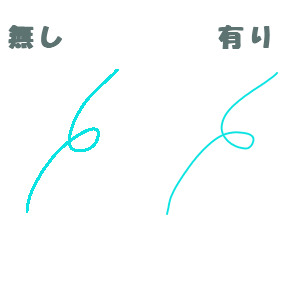
使用ソフトはAzPainter2というフリーソフトですが、これらの設定はペンツールを設定すると設定画面にアンチエイリアスという項目が見つかる事がほとんどです。
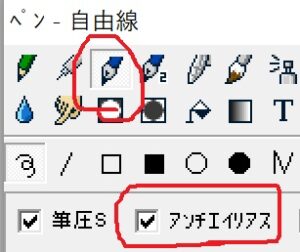
補正を変える
イラストを綺麗に描けるように補正をしてくれる、まさにデジタルの強みでございます。
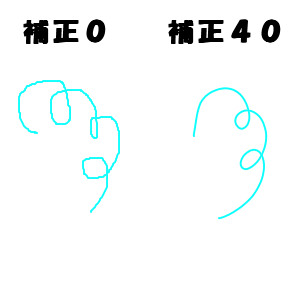
補正は数値で表されますが、人によって合う数値が全く違います。
私は最初5でやってたんですが、その後15にしたら描きやすくなりました。
絵ではなくまずは直線を引いてみて、スッと引ける感じがしたらそれが合ってる数値だと思います。
タブレットに紙を敷く
コピー用紙、またはトレーシングペーパーでも大丈夫です。タブレットのつるつるを無くし、ペンが滑らないようにするための方法です。
結構有名な方法なんですが、私は使ってみて「そんなに…」という感じでした。でも合う人もいると思うのでまだした事がない人は試してみてください。
上手い人の絵をトレースする
プロの先生のイラストを読み込み、レイヤーの不透明度を下げてその線をなぞるようにしてみてください(勿論個人の線の練習として)
描くよりもまずは線をなぞる事でペンタブに慣れることができます。
何回かに分けて線を引く
バケツツールで塗りつぶしをするためにも、線を一度でスッと引かなくちゃいけないと思って手をプルプルさせながら引いてました。でも結果的にガタガタな線に。
「結果的に塗れればいい!」という気持ちで、何度か分けてシャシャッと線を引くようにすると良い感じに描けると思います。
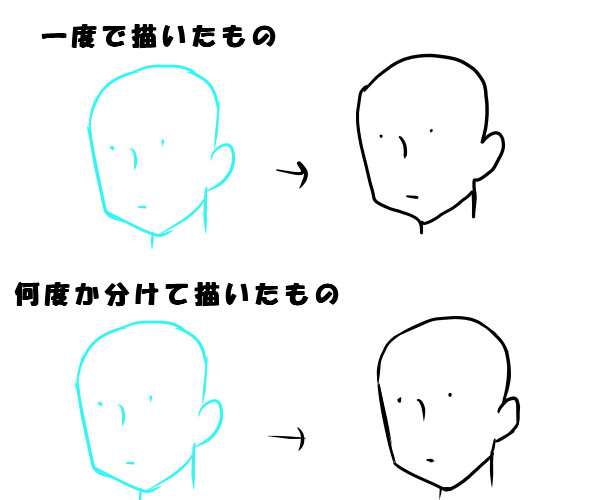
髪の毛なんかもキャンパスを回転させながら、何度かに分けると書きやすいです。
線画に特化したソフトを使う
綺麗な線画を描くのにおすすめなのがこちらのAzDrawing2。
線を描く為に作られたソフトなので色を塗るのにはあまり向かないんですが、フリーソフトでありながら補正・アンチエイリアス・キャンパスの回転などが行えます。
これで線画を描いて保存→SAIなどの有料ソフトで着色、という人もいます。
すごく滑らかな線が引けるのでぜひ試してみてください!ダウンロードはこちら。
AzDrawing2の講座だとpixivのこちらの方のがわかりやすいです→AzDrawing2が凄すぎるので講座的な(英語対応※修正)
まとめ
- ドライバは最新に。ペンタブの反応が無い時もドライバを入れ直したら解決することも!
- アンチエイリアスはオン!
- 補正は好みの数字をみつけよう
- 初心者のうちは上手い人の絵をなぞってみる
- 線を一度で引かず、何度かにわけて引く
- 線画向きのソフトAzDrawing2がおすすめ